مقایسه دو مدل مشابه در کتیا

مقایسه دو مدل مشابه در کتیا
با استفاده از توانایی مقایسه دو مدل مشابه در نرم افزار کتیا میتوانید دو مدل را که تفاوت اندکی دارند را با هم مقایسه کنید یا این که ملاحظه کنید که تغییر قسمتی از یک مدل بر قسمتهای دیگر آن مدل تاثیر دارد یا خیر.
تشریح مقایسه دو مدل مشابه در کتیا
فرض کنید در یک شرکت کوچک طراحی مهندسی کار میکنید که شامل تیمهای مهندسی طراح و مدل سازی می باشد. یک روز از طرف تیم طراحی، یک طرح پیچیده به یکی از همکاران شما داده شده تا آن را مدل کند. پس از مدل کردن قطعات آن را پرینت کرده و برای بررسی بیشتر و بازنگری به بخش مهندسی ارجاع میدهد.
پس از چند روز، از تیم طراحی تشخیص داده که باید تغییری در اندازه یکی از قسمتهای مدل انجام شود و مدلسازی طرح را کشیده، آن روز نیامده و این کار به شما سپرده می شود. شما آن اندازه را تغییر می دهید و یک نگاه کلی به نقشه میاندازید و همه چیز را مورد تایید میبینید.
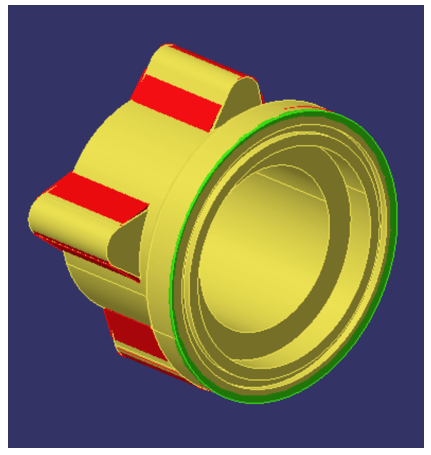
سپس طرح را ذخیره کرده و به قسمت مهندسی می فرستید. آنها هم می پرسند که فقط همین اندازه را تغییر دادهاید و بقیه اندازه ها بدون تغییر بودند و شما هم می گوید بله.
بعد مدل به قسمت تولید می رود و ساخته می شود و بعد از ساخت، مشاهده می شود که قطعه معیوب و غیر قابل استفاده است . در اینجاست که نام تغییردهنده مدل نام شما است که زیر نقشه آمده است و شما باید جوابگوی آن احوالات باشید.
علت
- تغییرات در کدام یک از مدل ها درست بوده؟
- عدم دقت از سمت شما بوده و یا از سمت همکارتان؟
- عدم شناخت و استفاده از امکانات عیب یابی تعبیه شده در نرم افزار کتیا؟
ما با انجام این عملیات مشاهده میکنیم که با تغییر یک اندازه کدام قسمت ها تغییر کردهاند و باید به اصلاح آنها بپردازیم بدینصورت از دوباره کاری ها و اتلاف وقت برای پیدا کردن قیود و همچنین توبیخ ها و عدم اطمینان دیگران جلوگیری میکنیم.
روش مقایسه دو مدل مشابه در کتیا
مقایسه قطعات و مجموعه های مونتاژی در کتیا CATIA یکی از روش های بسیار ساده است، اما بسیار وقت گیر است و پیدا کردن تفاوت بین دو قطعه بسیار نیازمند تمرکز و دقت است.
چگونگی تغییر هندسه یک مدل در محیط کار DMU Analysis Space نرم افزار کتیا، امکان مقایسه بصری و هندسی نسخه های قدیمی و جدید از همان مدل را فراهم کرده است.

این مقایسه می تواند برای تعیین چگونگی تغییر هندسه یک مدل بسیار مفید باشد. به عنوان مثال، در شرایطی که فایل جدیدی از مشتری دریافت میشود، امکان مقایسه آن با فایل قبلی آن مدل وجود دارد تا از تغییرات اعمال شده بر روی مدل آگاه شویم و جزئیات خاصی که تغییر یافته اند را بدانیم.
به جای استفاده از روش معمولی و چشمی بررسی مدل یا حتی نگاه کردن به اندازه های اعمال شده بر روی پارامترهای قطعه که بسیار وقت گیر و زمان بر است، استفاده از قابلیت های تجزیه و تحلیل DMU Analysis Space بسیار آسان تر و قوی تر است.
این محیط کتیا از دو اسکچ، دو قطعه یا مجموعه مونتاژی مشابه که به آن معرفی میکنیم، با هم تداخل میدهد و قسمت های اضافه شده را با رنگ قرمز و مواد حذف شده را با رنگ سبز کدگذاری میکند. وقتی به دنبال یک راه سریع برای تشخیص تفاوت بین قطعات هستید ، این یک ابزار عالی است.
با استفاده از ویژگی مقایسه دو مدل مشابه و محصولات در محیط کار DMU Analysis Space کتیا، میتوان دو نسخه مختلف مدل را بصری (با برجسته کردن تفاوت ها روی صفحه) یا هندسی (با برجسته کردن تفاوت های روی صفحه ، اما به دنبال یک محاسبه دقیق و امکان مقایسه) مقایسه کرد. ( در مقایسه هندسه ای، مدل باید به عنوان یک فایل 3Dmap ذخیره شود).
بسته به سطح جزئیات مورد نیاز، می توان دقت انجام مقایسه را تغییر داد و نتایج همانطور که در زیر نشان داده شده است، در یک پنجره نمایش داده می شود:
مقایسه دو مدل مشابه در کتیا به صورت سه بعدی

برای مقایسه دو مدل مشابه در کتیا به صورت سه بعدی، ابتدا باید قطعات را در یک محیط مونتاژ وارد کنیم (Assembly Design). سپس وارد محیط کار DMU Space Analysis شویم. فقط جابهجایی بین دو محیط مونتاژ و DMU Space مورد نیاز است.
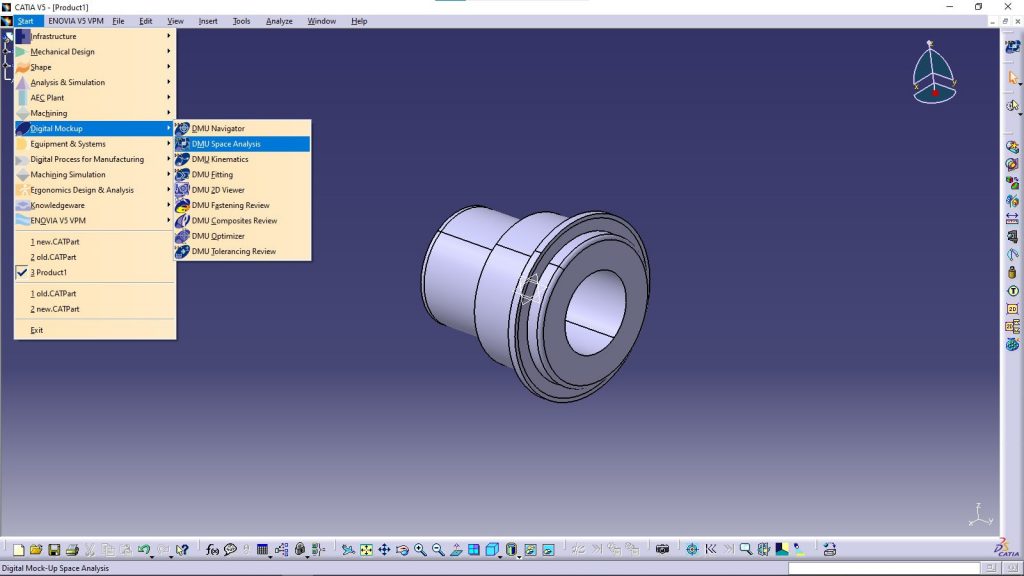
سپس مراحل زیر را سپری میکنیم:
در حال حاضر همانگونه که در شکل مشاهده می کنید، دو قطعه به محیط مونتاژ وارد شده اند و بر روی هم قرار گرفته اند.
وارد محیط DMU Space Analysis شده و از سربرگ DMU Space Analysis، دستور Compare Products را مطابق با شکل فعال میکنیم.
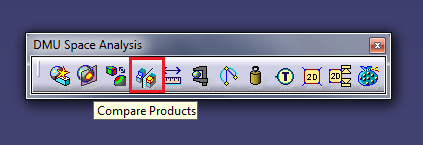
در پنجره باز شده Compare Products در قسمت Old version و new version به ترتیب مدل قدیمی و جدید را انتخاب میکنیم و وارد میکنیم.
در این قسمت میتوانیم از بین دو روش مقایسه و دو گزینه متفاوت، یکی را برای مقایسه دو مدل مشابه در کتیا انتخاب میکنیم: مقایسه هندسی و بصری (تصویری)
مقایسه بصری
از نظر بصری و تصویری تفاوت بین مدل ها را نشان می دهد. دقت مقایسه در این مدل بالاتر و قابلیت تنظیم را دارد. فقط امکان ذخیره مقایسه وجود ندارد.
- رنگ زرد: آنچه بین این دو مدل مشترک است
- رنگ قرمز: آنچه در مدل جدید است اما در مدل قدیمی نیست ( اضافه شده )
- رنگ سبز: آنچه در مدل قدیمی است اما در مدل جدید نیست ( حذف شده )
در اینجا ، مدلهای ما با استفاده از مقایسه بصری همانطور که در شکل ذیل نشان داده شده است، مقایسه می شوند

ترجیح استفاده از روش بصری است، زیرا یافتن تفاوت ها دقیق تر و آسان تر است.
مقایسه هندسی
- مدل ها را با ایجاد اشکال هندسی مقایسه می کند
- هرچه مقایسه را دقیق تر انجام دهید نتایج بهتری خواهید داشت ، اما به اندازه مقایسه بصری دقیق نیست
- می تواند به عنوان یک پرونده مجزا ذخیره شود

دقت را می توان برای مقایسه هندسی تنظیم کرد تا دقیق تر شود. این بدان معنی است که CATIA تفاوت را با ساختن اشکال هندسی کوچکتر مقایسه می کند. هرچه دقت بالاتر برود، زمان بیشتری برای تجزیه و تحلیل لازم است.
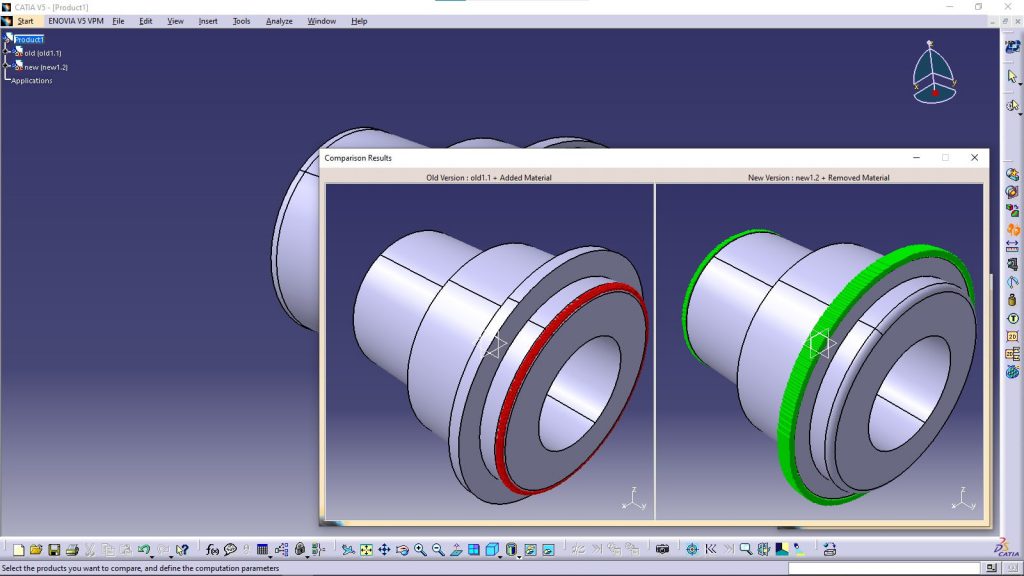
در اینجا ، مدلهای ما با استفاده از مقایسه هندسی مقایسه می شود ، همانطور که در شکل ذیل نشان داده شده است. رنگ قرمز هندسه ای است که از زمان مدل قدیمی اضافه شده است. رنگ سبز نشان دهنده آنچه در مدل قدیمی بود اما از مدل جدید حذف شده است. کتیا CATIA یک پنجره اضافی را باز می کند همانطور که در شکل ذیل نشان داده شده است تا مقایسه را نشان دهد.
مقایسه دو مدل مشابه در کتیا به صورت دو بعدی
برای مقایسه دو مدل مشابه در کتیا از طریق اسکچ و شکل دو بعدی باید از روش CGM اقدام کنیم.
یک روش آسان برای مقایسه نقشههای دو بعدی در کتیا CATIA V5 استفاده از CGM (مدل ساز هندسی همگرایی- Convergence Geometric Modeler ) است. با استفاده از این روش، تفاوت های بین دو نقشه دو بعدی را مشاهده خواهید کرد. آنچه شما نیاز دارید، فقط فایلهای .CATDrawings برای ذخیره در قالب .cgm است تا از این عملکرد استفاده کنید.
نسخه دوم نقشه دوبعدی را نیز باز کنید و مراحل مشابه را مانند مرحله اول برای آن سپری کنید.
هر دو نسخه از پرونده های cgm که قبلاً ذخیره شده اند را ببندید.
بر روی گزینه new رفته و فایل با نوع cgm را انتخاب کنید و باز کنید.
فایل ذخیره شده با پسوند cgm را باز کنید
از دکمه Compare Drawings از رابط استفاده کنید و آخرین cgm ذخیره شده قبل را در مرحله 2 انتخاب کنید و OK را کلیک کنید.
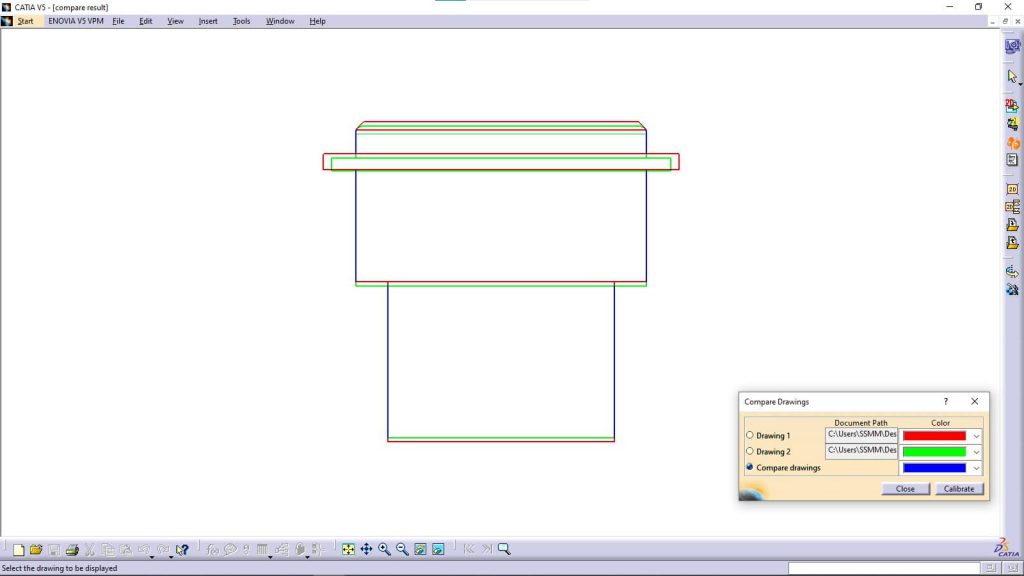
نتیجه مقایسه بین دو مدل مشابه در کتیا را مشاهده خواهید کرد.
2 دیدگاه
به گفتگوی ما بپیوندید و دیدگاه خود را با ما در میان بگذارید.

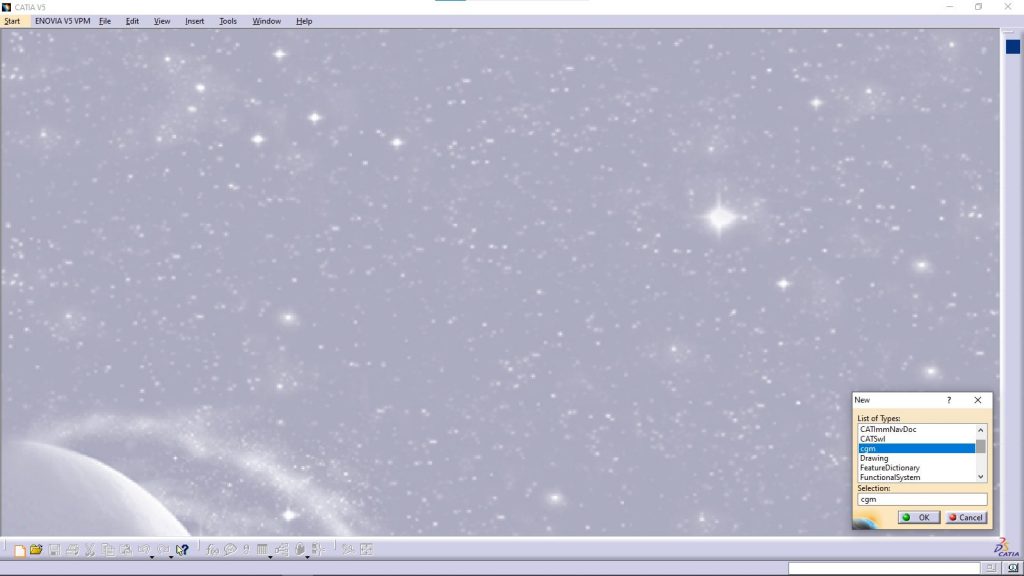

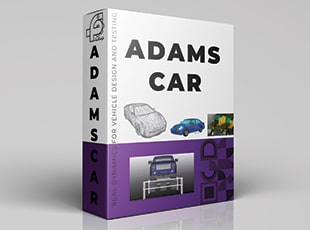

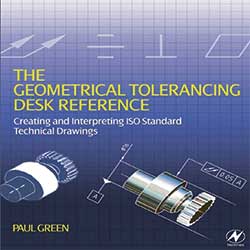



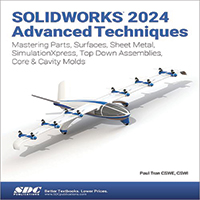

یک روش دیگه داریم که البته ماهیتش برای یک کار دیگست ولی به این منظور هم میشه استفاده کرد. قابلیت سیو هم داره و خیلی خیلی دقتش بالاتره
ممنون از شما میشه بیشتر توضیح بدین روش خودتون رو